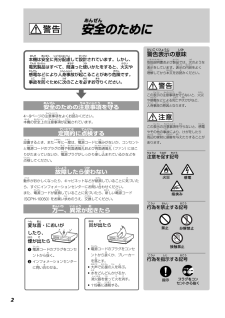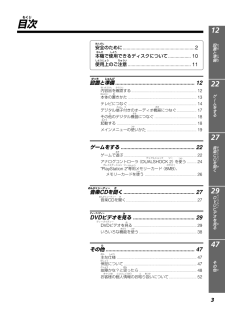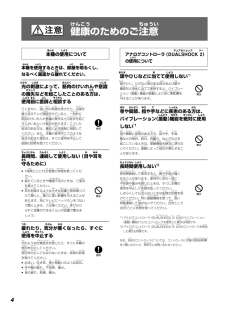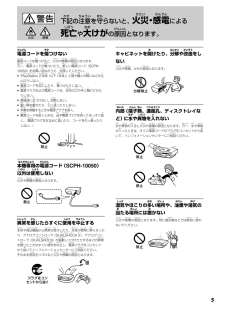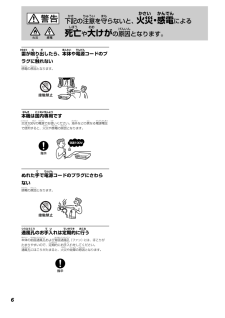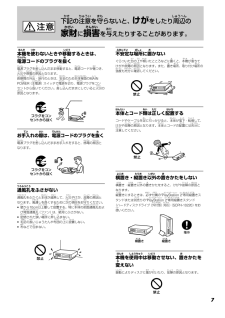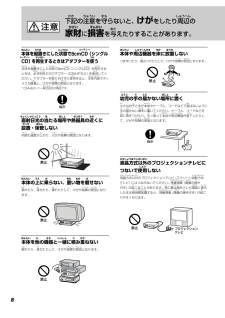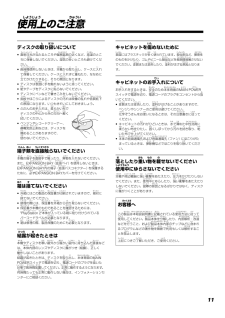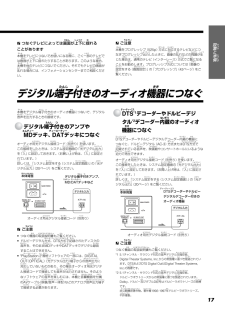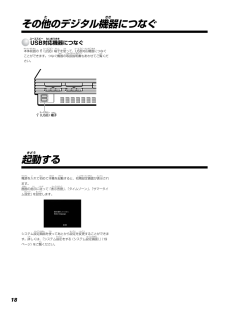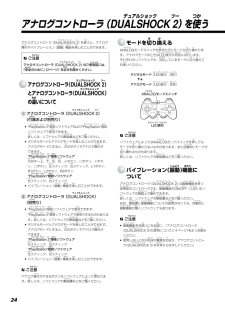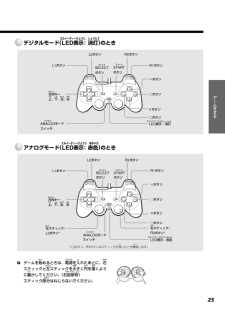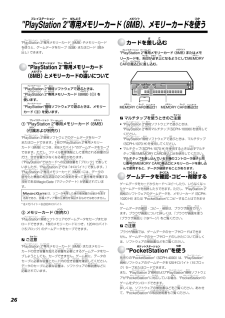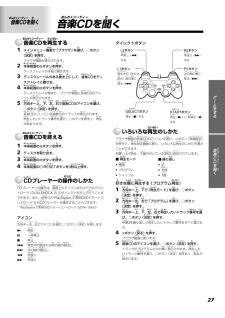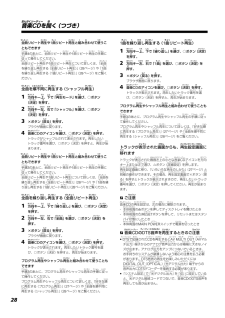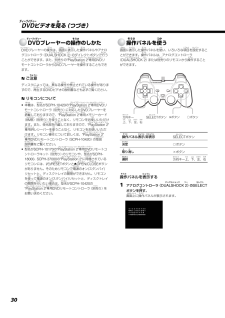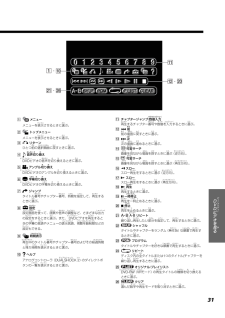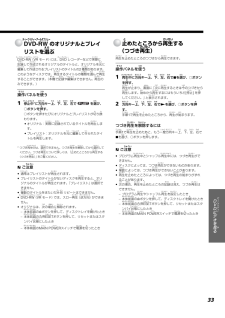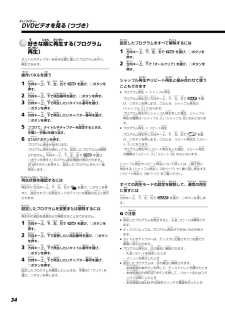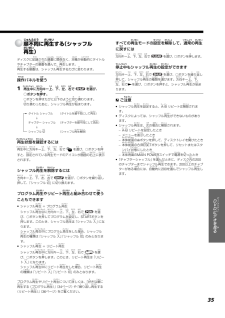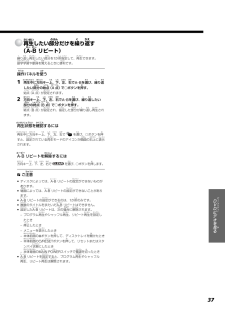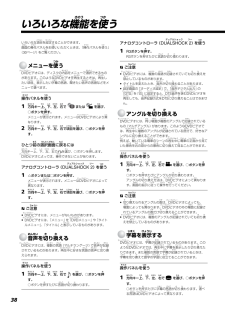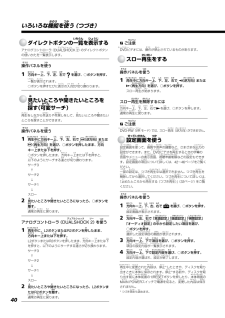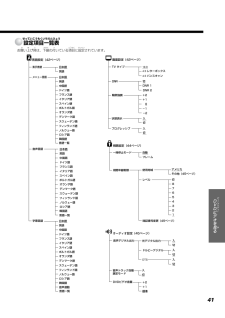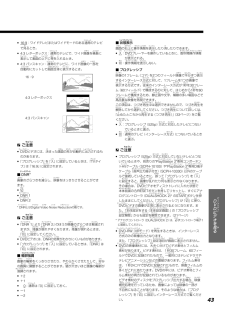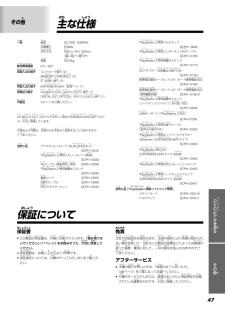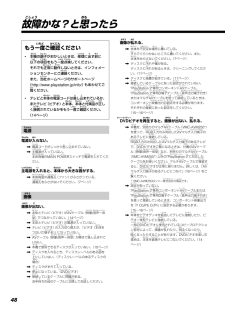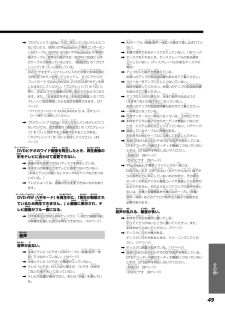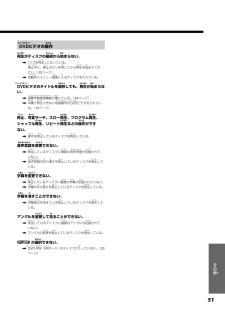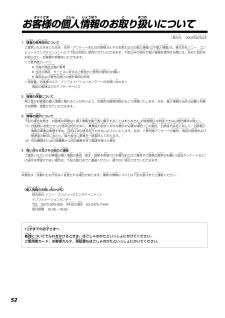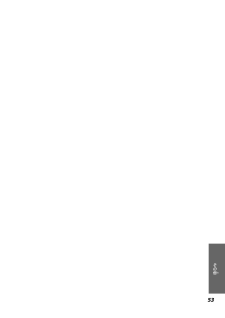3

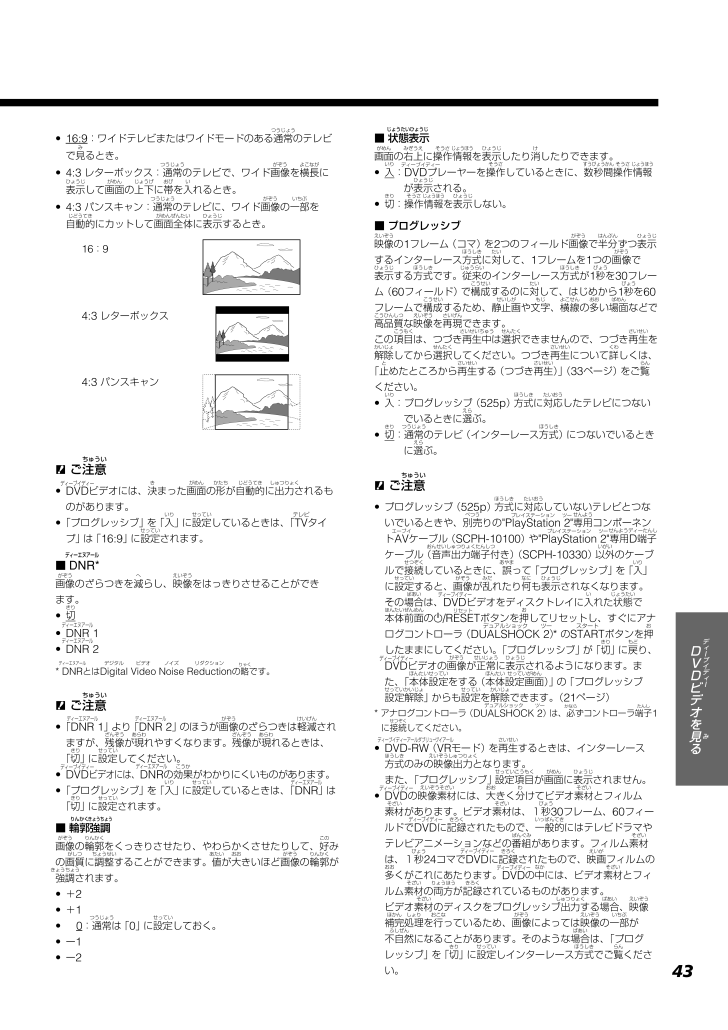
43 / 56 ページ
現在のページURL
デ ブイデ みDVDビデオを見る4316:94:3 レターボックス4:3 パンスキャン*つうじょう16:9:ワイドテレビまたはワイドモードのある通常のテレビみで見るとき。*つうじょう がぞう よこなが4:3 レターボックス:通常のテレビで、ワイド画像を横長にひょうじ がめん じょうげ おび い表示して画面の上下に帯を入れるとき。*つうじょう がぞう いちぶ4:3 パンスキャン:通常のテレビに、ワイド画像の一部をじどうてき がめんぜんたい ひょうじ自動的にカットして画面全体に表示するとき。ちゅういÂ ご注意*ディーブイディーき がめん かたち じどうてき しゅつりょくDVDビデオには、決まった画面の形が自動的に出力されるものがあります。*いり せっていテレビ「プログレッシブ」を「入」に設定しているときは、「TVタイせっていプ」は「16:9」に設定されます。ディーエヌアール■ DNR*がぞう へ えいぞう画像のざらつきを減らし、映像をはっきりさせることができます。*きり切*ディーエヌアールDNR 1*ディーエヌアールDNR 2ディーエヌアール デジタル ビデオ ノイズ リダクションりゃく* DNRとはDigital Video Noise Reductionの略です。ちゅういÂ ご注意*ディーエヌアール ディーエヌアールがぞう けいげん「DNR 1」より「DNR 2」のほうが画像のざらつきは軽減されざんぞう あらわ ざんぞう あらわますが、残像が現れやすくなります。残像が現れるときは、きり せってい「切」に設定してください。*ディーブイディーディーエヌアールこうかDVDビデオには、DNRの効果がわかりにくいものがあります。*いり せっていディーエヌアール「プログレッシブ」を「入」に設定しているときは、「DNR」はきり せってい「切」に設定されます。りんかく きょうちょう■ 輪郭強調がぞう りんかく この画像の輪郭をくっきりさせたり、やわらかくさせたりして、好みがしつ ちょうせい あたい おお がぞう りんかくの画質に調整することができます。値が大きいほど画像の輪郭がきょうちょう強調されます。*+2*+1*つうじょう せってい0:通常は「0」に設定しておく。*ー1*ー2じょうたいひょうじ■ 状態表示がめん みぎうえ そうさ じょうほう ひょうじ け画面の右上に操作情報を表示したり消したりできます。*いりディーブイディーそうさ すうびょうかん そうさ じょうほう入:DVDプレーヤーを操作しているときに、数秒間操作情報ひょうじが表示される。*きり そうさ じょうほう ひょうじ切:操作情報を表示しない。■ プログレッシブえいぞう がぞう はんぶん ひょうじ映像の1フレーム(コマ)を2つのフィールド画像で半分ずつ表示ほうしき たい がぞうするインターレース方式に対して、1フレームを1つの画像でひょうじ ほうしき じゅうらい ほうしき びょう表示する方式です。従来のインターレース方式が1秒を30フレーこうせい たい びょうム(60フィールド)で構成するのに対して、はじめから1秒を60こうせい せいしが もじ よこせん おお ばめんフレームで構成するため、静止画や文字、横線の多い場面などでこうひんしつ えいぞう さいげん高品質な映像を再現できます。こうもく さいせいちゅう せんたく さいせいこの項目は、つづき再生中は選択できませんので、つづき再生をかいじょ せんたく さいせい くわ解除してから選択してください。つづき再生について詳しくは、と さいせい さいせい らん「止めたところから再生する(つづき再生)」(33ページ)をご覧ください。*いり ほうしき たいおう入:プログレッシブ(525p)方式に対応したテレビにつないえらでいるときに選ぶ。*きり つうじょう ほうしき切:通常のテレビ(インターレース方式)につないでいるときえらに選ぶ。ちゅういÂ ご注意*ほうしき たいおうプログレッシブ(525p)方式に対応していないテレビとつなべつうプレイステーション ツーせんよういでいるときや、別売りの"PlayStation 2"専用コンポーネンエーブイ プレイステーション ツーせんようディーたんしトAVケーブル(SCPH-10100)や"PlayStation 2"専用D端子おんせいしゅつりょくたんしつ いがいケーブル(音声出力端子付き)(SCPH-10330)以外のケーブせつぞく あやま いりルで接続しているときに、誤って「プログレッシブ」を「入」せってい がぞう みだ なに ひょうじに設定すると、画像が乱れたり何も表示されなくなります。ばあいディーブイディーい じょうたいその場合は、DVDビデオをディスクトレイに入れた状態でほんたいぜんめんリセットお本体前面の1/RESETボタンを押してリセットし、すぐにアナデュアルショック ツー スタートおログコントローラ(DUALSHOCK 2)* のSTARTボタンを押きり もどしたままにしてください。「プログレッシブ」が「切」に戻り、ディーブイディーがぞう せいじょう ひょうじDVDビデオの画像が正常に表示されるようになります。まほんたいせってい ほんたい せっていがめんた、「本体設定をする(本体設定画面)」の「プログレッシブせっていかいじょ せってい かいじょ設定解除」からも設定を解除できます。(21ページ)デュアルショック ツーかなら たんし* アナログコントローラ(DUALSHOCK 2)は、必ずコントローラ端子1せつぞくに接続してください。*ディーブイディーアールダブリューブイアールさいせいDVD-RW(VRモード)を再生するときは、インターレースほうしき えいぞうしゅつりょく方式のみの映像出力となります。せっていこうもく がめん ひょうじまた、「プログレッシブ」設定項目が画面に表示されません。*ディーブイディーえいぞうそざい おお わ そざいDVDの映像素材には、大きく分けてビデオ素材とフィルムそざい そざい びょう素材があります。ビデオ素材は、1秒30フレーム、60フィーディーブイディーきろく いっぱんてきルドでDVDに記録されたもので、一般的にはテレビドラマやばんぐみ そざいテレビアニメーションなどの番組があります。フィルム素材びょうディーブイディーきろく えいがは、1秒24コマでDVDに記録されたもので、映画フィルムのおおディーブイディーなか そざい多くがこれにあたります。DVDの中には、ビデオ素材とフィそざい りょうほう きろくルム素材の両方が記録されているものがあります。そざい しゅつりょく ばあい えいぞうビデオ素材のディスクをプログレッシブ出力する場合、映像ほかん しょり おこな がぞう えいぞう いちぶ補完処理を行っているため、画像によっては映像の一部がふしぜん ばあい不自然になることがあります。そのような場合は、「プログきり せってい ほうしき らんレッシブ」を「切」に設定しインターレース方式でご覧ください。
参考になったと評価  5人が参考になったと評価しています。
5人が参考になったと評価しています。
このマニュアルの目次
-
1 .とりあつかいせつめいしょ取扱説明書SCPH-550とりあつかいせつめいしょ取扱説明書SCPH-55000 GU3-088-682-01(1) Aかくぶ各部のなまえもくじ目次1(オン/スタンバイ)/リセットRESETボタン、1(オン/スタンバイ)ランプじゅこうぶ受光部A(オープン)ボタン、A(オープン)ランプメモリー カード さしこみぐちMEMORY CARD差込口 たんしコントローラ端子L2ボタン、R2ボタンL1ボタン、R1ボタン ほうこう うえ した ひだり みぎ方向キー上、下、左、右△ボタン、○ボタン、×ボタン、□ボタンスタートSTARTボタンセレク...
-
2 .2ほんき あんぜん じゅうぶん はいりょ せっけい...2ほんき あんぜん じゅうぶん はいりょ せっけい本機は安全に充分配慮して設計されています。しかし、でんき せいひん まちが つか かさい電気製品はすべて、間違った使いかたをすると、火災やかんでん じんしんじこ お きけん感電などにより人身事故が起こることがあり危険です。じこ ふせ つぎ かなら まも事故を防ぐために次のことを必ずお守りください。vあんぜん ちゅういじこう まも安全のための注意事項を守るちゅういじこう よ4~9ページの注意事項をよくお読みください。ほんき あんぜんじょう ちゅういじこう きさ...
-
3 .3もくじ目次デ ブイデ みDVDビデオを見る1...3もくじ目次デ ブイデ みDVDビデオを見る12せ ちじ んび設置と準備ゲ ムをする29たその他4722おんがくシ デ き音楽CDを聞く27あんぜん安全のために.........................................................2ほんき しよう本機で使用できるディスクについて..................10しようじょう ちゅうい使用上のご注意..................................................11せっち...
-
4 .4ほんき しよう本機の使用についてほんき しよう ...4ほんき しよう本機の使用についてほんき しよう へや あか本機を使用するときは、部屋を明るくし、がめん はななるべく画面から離れてください。ひかり しげき きんにく いしき光の刺激によって、筋肉のけいれんや意識そうしつ お かたの喪失などを起こしたことのある方は、しよう まえ いし そうだん使用前に医師と相談するつよ ひかり しげき う てんめつごくまれに、強い光の刺激を受けたり、点滅をく かえ がめん いちじてき繰り返すテレビ画面をみていると、一時的にきんにく いしき そうしつ しょうじょう お筋肉のけ...
-
5 .5あ ぶんかい かいぞうキャビネットを開けたり、分...5あ ぶんかい かいぞうキャビネットを開けたり、分解や改造をしないかさい かんでん げんいん火災や感電、けがの原因となります。ないぶ たんし るい つうふうこう内部(端子類、通風孔、ディスクトレイなみず いぶつ いど)に水や異物を入れないみず いぶつ はい かさい かんでん げんいん まんいち みず いぶつ水や異物が入ると火災や感電の原因となります。万一、水や異物はい でんげん ぬが入ったときは、すぐに電源コードのプラグをコンセントから抜そうだんいて、インフォメーションセンターにご相談ください。しっけ おお...
-
6 .6かみなり な だ ほんたい でんげん雷が鳴り出し...6かみなり な だ ほんたい でんげん雷が鳴り出したら、本体や電源コードのプふラグに触れないかんでん げんいん感電の原因となります。ほんき こくないせんよう本機は国内専用ですこうりゅうボルトでんげん つか かいがい こと でんげんでんあつ交流100Vの電源でお使いください。海外などの異なる電源電圧しよう かさい かんでん げんいんで使用すると、火災や感電の原因となります。て でんげんぬれた手で電源コードのプラグにさわらないかんでん げんいん感電の原因となります。つうふうこう て い ていきてき おこな通風孔...
-
7 .7かき ちゅうい まも しゅうへん下記の注意を守ら...7かき ちゅうい まも しゅうへん下記の注意を守らないと、 けが をしたり周辺のかざい そんがいあた家財 に損害 を与えたりすることがあります。ほんき つか いどう本機を使わないときや移動するときは、でんげん ぬ電源コードのプラグを抜くでんげん さ こ いどう でんげん きず電源プラグを差し込んだまま移動すると、電源コードが傷つき、かさい かんでん げんいん火災や感電の原因となります。ちょうきかん がいしゅつ りょこう あんぜん ほんたいはいめんメイン長期間の外出・旅行のときは、安全のため本体背面のMAIN...
-
8 .8ほんたい たてお じょうたいシーディー本体を縦置...8ほんたい たてお じょうたいシーディー本体を縦置きにした状態で8cmCD(シングルシーディーさいせい つかCD)を再生するときはアダプターを使うほんたい たてお じょうたいシーディー シーディーさいせい本体を縦置きにした状態で8cmCD(シングルCD)を再生するかなら べつう しようときは、必ず別売りのアダプター(CSA-8*など)を使用してくと つ しよう ほんたいないぶださい。アダプターを取り付けずに使用すると、本体内部でディはそん こしょう げんいんスクが破損し、けがや故障の原因となります。かぶしき...
-
9 .9デュアルショック ツーアナログコントローラ(DU...9デュアルショック ツーアナログコントローラ(DUALSHOCK 2)ほうちを放置しないしんどう きのう たいおう しようバイブレーション(振動)機能に対応したソフトウェアを使用しあいだデュアルショック ツーほんたいている間は、アナログコントローラ(DUALSHOCK 2)を本体うえ つくえ うえ ほうち しんこうの上や机の上などに放置しないでください。ソフトウェアの進行デュアルショック ツーしんどうによりアナログコントローラ(DUALSHOCK 2)が振動してらっか こしょう げんいん しよう ほんたい落...
-
10 .10しゅるいディスクの種類つディスクに付いているマ...10しゅるいディスクの種類つディスクに付いているマーク(ロゴ)きろくないよう記録内容ちょっけいディスクの直径ほんき しよう本機で使用できるディスクについてほんき つか いか しゅるい本機でお使いいただけるのは、以下の6種類のディスクです。しゅるいディスクの種類つディスクに付いているマーク(ロゴ)いろディスクの色とくちょう特徴プレイステーション ツーきかくディーブイディー・ロム"PlayStation 2"規格DVD-ROMぎん銀ピーエスプレイステーション ツー" " と"PlayStation 2"ロゴタイ...
-
11 .11と あつかディスクの取り扱いについて*ちょくし...11と あつかディスクの取り扱いについて*ちょくしゃにっこう あ だんぼうきぐ ちか こうおん直射日光が当たるところや暖房器具の近くなど、高温のとこほかん しっけ おお さろに保管しないでください。湿気の多いところも避けてください。*ちょうじかんしよう ほんき と だ い長時間使用しないときは、本機から取り出し、ケースに入れほかん い かさて保管してください。ケースに入れずに重ねたり、ななめにた げんいん立てかけたりすると、そりの原因となります。*ひょうめん て ふ もディスクは表面に手を触れないように持っ...
-
12 .12せっち じゅんび設置と準備ないようひん かくに...12せっち じゅんび設置と準備ないようひん かくにん内容品を確認するつぎ ないようひん かくにん次の内容品がそろっているかを確認してください。*プレイステーション ツーほんたい"PlayStation 2"本体(1)*デュアルショック ツーアナログコントローラ(DUALSHOCK 2) (2)*でんげん電源コード(1)*エーブイえいぞう おんせいいったいがたAVケーブル(映像/音声一体型)(1)*プレイステーション ツーせんようメガバイト"PlayStation 2"専用メモリーカード(8MB)(1)*プ...
-
13 .13せ ちじ んび設置と準備ほんたい お本体の置き...13せ ちじ んび設置と準備ほんたい お本体の置きかたほんたい たてお よこお つか本体は、縦置きまたは横置きにしてお使いください。ちゅうい Â ご注意ほんき しようちゅう お か しんどう* 本機の使用中に置きかたを変えないでください。振動によきず つ こしょう げんいんりディスクに傷が付いたり、故障の原因となります。たてお よこお いがい お* 縦置きまたは横置き以外の置きかたはしないでください。ほんき こしょう げんいん本機の故障の原因となります。せっちばしょ ちゅうい設置場所についてのご注意けむり ...
-
14 .14エーシー ボルトAC100Vのコンセントへエー...14エーシー ボルトAC100Vのコンセントへエーシー イン~AC INでんげんにゅうりょく たんし(電源入力)端子エーブイえいぞうAVケーブル(映像/おんせい いったいがた ふぞく音声一体型)(付属)でんげん ふぞく電源コード(付属)えいぞうにゅうりょく き映像入力へ(黄)*さゆうりょうほう おと だ しはん へんかん つかモノラルテレビから左右両方の音を出したいときは、市販のモノラル˜ステレオ変換コードをお使いください。おんせいにゅうりょく みぎ あか音声入力(右)へ (赤)*モノラルテレビにつなぐつ...
-
15 .15せ ちじ んび設置と準備にゅうりょくたんしコン...15せ ちじ んび設置と準備にゅうりょくたんしコンポーネントビデオ入力端子のあるテレビにつなぐも ほんき しゅつりょくしんごう たいおうお持ちのテレビに、本機の出力信号に対応したコンポ-ネントにゅうりょく たんし べつ うビデオ入力端子(Y CB/PB CR/PR)があるときは、別売りのプレイステーション ツーせんようエーブイ"PlayStation 2"専用コンポ-ネントAVケ-ブル(SCPH-つかエーブイえいぞう おんせいいったいがたエスたんし10100)を使って、AVケーブル(映像/音声一体型)やS端...
-
16 .16CエーブイにゅうりょくAVマルチ入力たんし端子...16CエーブイにゅうりょくAVマルチ入力たんし端子へエーブイ マルチ アウトAV MULTI OUTエーブイしゅつりょく(AVマルチ出力)たんし端子へべつうVMC-AVM250(別売り)テレビにつなぐ(つづき)エーブイ にゅうりょくたんしAVマルチ入力端子のあるテレビにつなぐもエーブイにゅうりょく たんし べつうお持ちのテレビにAVマルチ入力端子があるときは、別売りのエーブイつかマルチAVケーブル(VMC-AVM250*)を使って、さらにきれいえいぞう たのエーブイにゅうりょく たんしな映像を楽しむことがで...
-
17 .17せ ちじ んび設置と準備がめん じょうげ ゆÂ...17せ ちじ んび設置と準備がめん じょうげ ゆÂ つなぐテレビによっては画面が上下に揺れることがありますほんき つか さい いちぶ本機をテレビにつないでお使いになる際に、ごく一部のテレビでがめん じょうげ ゆ ばあいは画面が上下に揺れたりすることがあります。このような場合、ほんき た がめん本機を他のテレビにつないでください。それでもテレビの画面がみだ ばあい そうだん乱れる場合には、インフォメーションセンターまでご相談ください。ちゅういÂ ご注意ほんき ほうしき たいおう本機をプログレッシブ(525p)...
-
18 .18たききその他のデジタル機器につなぐユーエスビー...18たききその他のデジタル機器につなぐユーエスビーたんし (USB)端子ユーエスビーたいおうききUSB対応機器につなぐほんたいぜんめんユーエスビーたんし つかユーエスビーたいおうきき本体前面の (USB)端子を使って、USB対応機器につなぐきき とりあつかいせつめいしょ らんことができます。つなぐ機器の取扱説明書もあわせてご覧ください。きどう起動するでんげん い はじ ほんき きどう しょきせっていがめん ひょうじ電源を入れて初めて本機を起動すると、初期設定画面が表示されます。がめん しじ したが ひょう...
-
19 .19せ ちじ んび設置と準備つかメインメニューの使...19せ ちじ んび設置と準備つかメインメニューの使いかたほんき はい じょうたい でんげん い本機にディスクが入っていない状態で電源を入れると、メインがめん ひょうじメニュー画面が表示されます。がめん がめん せっていがめんメインメニュー画面から、ブラウザ画面やシステム設定画面、ほんたいせっていがめん すす本体設定画面に進むことができます。がめん つか がめんブラウザ画面を使う(ブラウザ画面)がめん つか いかブラウザ画面を使って以下のことができます。*プレイステーション ツーせんようメガバイト"PlayS...
-
20 .20がめん■ 画面サイズがめん せっていつなぐテレ...20がめん■ 画面サイズがめん せっていつなぐテレビの画面サイズを設定します。*4:3つうじょう えら:通常のテレビにつなぐときに選ぶ。*フルつうじょう えら じょうげ おび き .:通常のテレビにつなぐときに選ぶ。上下の帯が消える。*16:9えら:ワイドテレビにつなぐときに選ぶ。ひかり しゅつりょく■ 光デジタル出力デジタル アウト オプティカルひかり しゅつりょく たんし しゅつりょくDIGITAL OUT(OPTICAL)(光デジタル出力)端子の出力をせってい設定します。*いり ひかり せつぞく えら...
-
21 .21せ ちじ んび設置と準備プレイステーション■ ...21せ ちじ んび設置と準備プレイステーション■ "PlayStation"ドライバープレイステーションきかく たい せってい"PlayStation"規格ソフトウェアに対する設定をします。*よ こ そくどディスク読み込み速度-ひょうじゅん つうじょう ひょうじゅん えら標準:通常は「標準」を選ぶ。-こうそく こうそく よ こ えら高速:高速で読み込むときに選ぶ。ソフトウェアによってこうか わ こうそく よ こ たいおうは効果が分かりにくかったり、高速での読み込みに対応しばあい ひょうじゅん えらていないも...
-
22 .223,5241はじゲームを始める1ほんたいはいめ...223,5241はじゲームを始める1ほんたいはいめんメイン パワーでんげん い本体背面のMAIN POWERスイッチで電源を入れる。ほんたいぜんめん あかいろ てんとう本体前面の1(オン/スタンバイ)ランプが赤色に点灯しますじょうたい(スタンバイ状態)。2ほんたいぜんめんリセットお本体前面の1(オン/スタンバイ)/RESETボタンを押す。ほんたいぜんめん みどりいろ てんとう がめん あらわ本体前面の1ランプが緑色に点灯し、オープニング画面が現れます。3ほんたいぜんめん お本体前面のA(オープン)ボタンを押...
-
23 .ゲ ムをする231,342おゲームを終える1ほんた...ゲ ムをする231,342おゲームを終える1ほんたいぜんめん お本体前面のAボタンを押す。てまえ ひらディスクトレイが手前に開きます。2とだディスクを取り出す。3ほんたいぜんめん お本体前面のAボタンを押す。しディスクトレイが閉まります。4ほんたいぜんめんリセットびょういじょうお本体前面の1/RESETボタンを3秒以上押す。ほんたいぜんめん あかいろ てんとう じょうたい本体前面の1ランプが赤色に点灯し、スタンバイ状態になります。ちょうじかん長時間ゲームをしないときはほんたいはいめんメイン パワーでんげん ...
-
24 .24デュアルショック ツーつかアナログコントローラ...24デュアルショック ツーつかアナログコントローラ(DUALSHOCK 2)を使うきかモードを切り換えるアナログおきかANALOGモードスイッチを押すたびにモードが切り換わりまエルイーディーひょうじあかいろ てんとうす。アナログモードのときはLED表示が赤色に点灯します。たいおう き かそれぞれのソフトウェアの、対応しているモードに切り換えてつかお使いください。エルイーディーひょうじしょうとうデジタルモード(LED表示:消灯)エルイーディーひょうじあかいろアナログモード(LED表示:赤色)ちゅういÂ ご注意...
-
25 .ゲ ムをする25エルイーディーひょうじ しょうとう...ゲ ムをする25エルイーディーひょうじ しょうとうデジタルモード(LED表示: 消灯)のときエルイーディーひょうじ あかいろアナログモード(LED表示: 赤色)のときÂはじ でんげん い みぎゲームを始めるときは、電源を入れたあとに、右ひだり おお えん えがスティックと左スティックを大きく円を描くよううご うず さんしょうに動かしてください。(右図参照)ぶぶんスティック部分はねじらないでください。DUALSHOCK 2□ボタン×ボタン○ボタンスタートSTARTボタンセレクトSELECTボタンL2ボタン ...
-
26 .26プレイステーション ツーせんようメガバイトつか...26プレイステーション ツーせんようメガバイトつか"PlayStation 2"専用メモリーカード(8MB)、メモリーカードを使うプレイステーション ツーせんようメガバイト"PlayStation 2"専用メモリーカード(8MB)やメモリーカードつか きろく よを使うと、ゲームデータをセーブ(記録)またはロード(読みだ出し)できます。プレイステーション ツーせんよう"PlayStation 2"専用メモリーカードメガバイト ちが(8MB) とメモリーカードの違いについてプレイステーション ツーきかく あそ"...
-
27 .ゲ ムをするおんがくシ デ き音楽CDを聞く27...ゲ ムをするおんがくシ デ き音楽CDを聞く27おんがくシーディー さいせい音楽CDを再生する1がめん えらメインメニュー画面で「ブラウザ」を選び、○ボタンけってい お(決定)を押す。がめん ひょうじブラウザ画面が表示されます。2ほんたいぜんめん お本体前面のAボタンを押す。てまえ ひらディスクトレイが手前に開きます。3めん うえ おんがく シーディーディスクレーベルのある面を上にして、音楽CDをディのスクトレイに載せる。4ほんたいぜんめん お本体前面のAボタンを押す。し がめん おんがくシーディーディス...
-
28 .28ぜんきょく さいせい きょく さいせい く あ...28ぜんきょく さいせい きょく さいせい く あ つか全曲リピート再生や1曲リピート再生と組み合わせて使うこともできますてじゅん ぜんきょく さいせい きょく さいせい てじゅん手順4のあとに、全曲リピート再生や1曲リピート再生の手順にしたが そうさ従って操作してください。ぜんきょく さいせい きょく さいせい くわ ぜんきょく全曲リピート再生や1曲リピート再生について詳しくは、「全曲く かえ さいせい ぜんきょく さいせい きょくを繰り返し再生する(全曲リピート再生)」(28ページ)や「1曲く かえ さ...
-
29 .おんがくシ デ き音楽CDを聞くデ ブイデ みD...おんがくシ デ き音楽CDを聞くデ ブイデ みDVDビデオを見る29ディーブイディーみDVDビデオを見るディーブイディーDVDビデオをみ見るディーブイディーさいせいじ そうさじょう ちゅういDVDビデオ再生時の操作上のご注意ディーブイディーせいさくしゃ いと さいせいじょうたい きDVDビデオはソフト制作者の意図により再生状態が決めらほんき せいさくしゃ いとれていることがあります。本機ではソフト制作者が意図しないよう したが さいせい おこな そうさ とおたディスク内容に従って再生を行うため、操作した通...
-
30 .30ディーブイディーそうさDVDプレーヤーの操作の...30ディーブイディーそうさDVDプレーヤーの操作のしかたディーブイディーそうさ がめん ひょうじ そうさDVDプレーヤーの操作は、画面に表示した操作パネルやアナロデュアルショック ツーおこなグコントローラ(DUALSHOCK 2)のダイレクトボタンで行うべつ うプレイステーション ツーせんようディーブイディーことができます。また、別売りの"PlayStation 2"専用DVDリディーブイディーそうさモートコントローラからDVDプレーヤーを操作することもできます。ちゅういÂ ご注意こと そうさ きんし そう...
-
31 .デ ブイデ みDVDビデオを見る311 メニューひ...デ ブイデ みDVDビデオを見る311 メニューひょうじ えらメニューを表示させるときに選ぶ。2 トップメニューひょうじ えらメニューを表示させるときに選ぶ。3O リターンまえ せんたくがめん もど えらひとつ前の選択画面に戻すときに選ぶ。4おんせい き か 音声切り換えディーブイディーおんせい き か えらDVDビデオの音声を切り換えるときに選ぶ。5きか アングル切り換えディーブイディーきか えらDVDビデオのアングルを切り換えるときに選ぶ。6じまく き か 字幕切り換えディーブイディーじまく き か え...
-
32 .321かへんL2ボタン( 可変サーチ)がぞう み ...321かへんL2ボタン( 可変サーチ)がぞう み ばめん さが お ぎゃくほうこう画像を見ながら場面を探すときに押す(逆方向)。2まえL1ボタン( . 前)まえ ばめん もど お前の場面に戻すときに押す。3ほうこう うえ した ひだり みぎ方向キー上、下、左、右がめん ひょうじ こうもく えら お画面に表示されている項目を選ぶときに押す。4じまく き かL3ボタン( 字幕切り換え)*ディーブイディーじまく き か おDVDビデオの字幕を切り換えるときに押す。5セレクトSELECTボタンそうさ ひょうじ ひ...
-
33 .デ ブイデ みDVDビデオを見る33 ディーブイ...デ ブイデ みDVDビデオを見る33 ディーブイディーアールダブリューDVD-RW のオリジナルとプレイえらリストを選ぶディーブイディーアールダブリュー ブイアール ディーブイディーじっさいDVD-RW (VR モード)には、DVD レコーダーなどで実際にきろく さくせい もと記録して作成されるオリジナルのタイトルと、オリジナルを元にへんしゅう さくせい しゅるい編集して作成されるプレイリストのタイトルの2 種類があります。さいせい しゅるい えら さいせいこのようなディスクでは、再生するタイトルの種類を...
-
34 .34す じゅん さいせい好きな順に再生する(プログ...34す じゅん さいせい好きな順に再生する(プログラムさいせい再生)す じゅん えら つくタイトルやチャプターを好きな順に選んでプログラムを作り、さいせい再生できます。そうさ つか操作パネルを使う1ほうこう うえ した ひだり みぎ えら方向キー 上、下、左、右で を選び、○ボタンをお押す。2ほうこう うえ した こうもくばんごう えら お方向キー 上、下で項目番号を選び、○ボタンを押す。3ほうこう うえ した さいせい ばんごう えら方向キー 上、下で再生したいタイトル番号を選び、お○ボタンを押す。4...
-
35 .デ ブイデ みDVDビデオを見る35じゅんふどう ...デ ブイデ みDVDビデオを見る35じゅんふどう さいせい順不同に再生する(シャッフルさいせい再生)きろく じゅんばん かんけい ほんき じどうてきディスクに記録された順番に関係なく、本機が自動的にタイトルじゅんばん えら さいせいやチャプターの順番を選んで、再生します。さいせい じゅんばん さいせい か再生する順番は、シャッフル再生するたびに変わります。そうさ つか操作パネルを使う1さいせいちゅう ほうこう うえ した ひだり みぎ えら再生中に方向キー 上、下、左、右で を選び、お○ボタンを押す。お...
-
36 .36く かえ さいせい さいせい繰り返し再生する(...36く かえ さいせい さいせい繰り返し再生する(リピート再生)ない ぜん くディスク内の全タイトルまたは1つのタイトル/チャプターを繰りかえ さいせい返し再生できます。そうさ つか操作パネルを使う1さいせいちゅう ほうこう うえ した ひだり みぎ えら再生中に方向キー 上、下、左、右で を選び、お○ボタンを押す。おいかきか○ボタンを押すたびに以下のように切り換わります。き か さいせい はじ切り換わったあと、リピート再生が始まります。ディスク リピートない ぜん く かえ さいせい(ディスク内の全タ...
-
37 .デ ブイデ みDVDビデオを見る37さいせいぶぶん...デ ブイデ みDVDビデオを見る37さいせいぶぶん く かえ再生したい部分だけを繰り返すエー ビー(A-B リピート)く かえ さいせい ぶぶん しょ してい さいせい繰り返し再生したい部分を1か所指定して、再生できます。ごがくがくしゅう かし おぼ べんり語学学習や歌詞を覚えるときに便利です。そうさ つか操作パネルを使う1さいせいちゅう ほうこう うえ した ひだり みぎ えら く かえ再生中に 方向キー 上、下、左、右で を選び、繰り返ぶぶん してん エー てん おしたい部分の始点(A 点)で○ボタンを...
-
38 .38こうもく せっていいろいろな項目を設定すること...38こうもく せっていいろいろな項目を設定することができます。がめん そうさ つか そうさ つか画面の操作パネルをお使いいただくときは、「操作パネルを使う」らん(30ページ)をご覧ください。つかメニューを使うディーブイディーないよう せんたくDVDビデオには、ディスクの内容をメニューで選択できるものディーブイディーさいせい さいせいがあります。このようなDVDビデオを再生するときは、再生しこうもく ひょうじ じまく げんご き おんせい げんごたい項目、表示したい字幕の言語、聞きたい音声の言語などをメえらニ...
-
39 .デ ブイデ みDVDビデオを見る39じまく け字幕...デ ブイデ みDVDビデオを見る39じまく け字幕を消すにはほうこう うえ した ひだり みぎ えら く かえ お方向キー 上、下、左、右で を選び、○ボタンを繰り返し押じまく きり ひょうじして、「字幕 切」を表示します。デュアルショック ツーつかアナログコントローラ(DUALSHOCK 2)を使う1おL3ボタンを押す。お じまく げんご き か えらL3ボタンを押すたびに字幕の言語が切り換わります。選べげんごディーブイディーことる言語はDVDビデオによって異なります。じまく け字幕を消すにはく かえ...
-
40 .40きのう つかいろいろな機能を使う(つづき)いち...40きのう つかいろいろな機能を使う(つづき)いちらん ひょうじダイレクトボタンの一覧を表示するデュアルショック ツーアナログコントローラ(DUALSHOCK 2)のダイレクトボタンつか いちらんひょうじの使いかたを一覧表示します。そうさ つか操作パネルを使う1ほうこう うえ した ひだり みぎ えら方向キー上、下、左、右で を選び、○ボタンを押す。いちらん ひょうじ一覧が表示されます。お ひょうじ いり きり き か○ボタンを押すたびに表示の入/切が切り換わります。みき見たいところや聞きたいところをさ...
-
41 .デ ブイデ みDVDビデオを見る41せっていこうも...デ ブイデ みDVDビデオを見る41せっていこうもくいちらんひょう設定項目一覧表か あ じ かせん つ こうもく せっていお買い上げ時は、下線の付いている項目に設定されています。メニュー言語 言語一覧 音声言語 字幕言語 英語 中国語 イタリア語 フランス語 スペイン語 ドイツ語 ポルトガル語 オランダ語 デンマーク語 スウェーデン語 ノルウェー語 ロシア語 フィンランド語 韓国語 日本語 TV タイプ 4:3 レターボックス 4:3 パンスキャン 16:9 輪郭強調 +2+1-1-2DNR切 DNR 1...
-
42 .42きのう つかいろいろな機能を使う(つづき)ひょ...42きのう つかいろいろな機能を使う(つづき)ひょうじげんご おんせいげんご せってい表示言語や音声言語を設定するげんごせってい(言語設定)げんごせっていがめん がめん おんせい げんご せってい言語設定画面では、画面や音声の言語を設定することができます。か あ じ かせん つ こうもく せっていお買い上げ時は、下線の付いている項目に設定されています。せっていがめん げんごせってい えら くわ せっていがめん つか設定画面で「言語設定」を選びます。詳しくは、 「設定画面を使らんう」(40ページ)をご覧くださ...
-
43 .デ ブイデ みDVDビデオを見る4316:94:3...デ ブイデ みDVDビデオを見る4316:94:3 レターボックス4:3 パンスキャン*つうじょう16:9:ワイドテレビまたはワイドモードのある通常のテレビみで見るとき。*つうじょう がぞう よこなが4:3 レターボックス:通常のテレビで、ワイド画像を横長にひょうじ がめん じょうげ おび い表示して画面の上下に帯を入れるとき。*つうじょう がぞう いちぶ4:3 パンスキャン:通常のテレビに、ワイド画像の一部をじどうてき がめんぜんたい ひょうじ自動的にカットして画面全体に表示するとき。ちゅういÂ ご注意*...
-
44 .44きのう つかいろいろな機能を使う(つづき)しち...44きのう つかいろいろな機能を使う(つづき)しちょうこうもく せってい しちょうせってい視聴項目を設定する(視聴設定)しちょうねんれいせいげん せってい視聴年齢制限などを設定します。か あ じ かせん つ こうもく せっていお買い上げ時は、下線の付いている項目に設定されています。せっていがめん しちょうせってい えら くわ せっていがめん つか設定画面で「視聴設定」を選びます。詳しくは、「設定画面を使らんう」(40ページ)をご覧ください。さいせいちゅう へんこう ないよう ていし と再生中に変更された内容...
-
45 .デ ブイデ みDVDビデオを見る456ほうこう う...デ ブイデ みDVDビデオを見る456ほうこう うえ した せいげん えら方向キー 上、下 で制限するレベルを選び、○ボタンをお押す。しちょうねんれいせいげん せってい しゅうりょう視聴年齢制限の設定が終了します。すうじ ちい せいげん きびレベルの数字が小さいほど、制限が厳しくなります。ちいき地域コードしようちいき使用地域イギリスイタリアインドネシアオーストリアオランダカナダかんこく韓国シンガポールスイススウェーデンスペインタイたいわん台湾あんしょうばんごう へんこう暗証番号を変更したいときは1しちょうね...
-
46 .46-たんしデジタル端子のあるアンプ-ディーティー...46-たんしデジタル端子のあるアンプ-ディーティーエスないぞうドルビーデジタルまたはDTSデコーダー内蔵のオーディオきき機器-エムディー ディーエーティーMDデッキまたはDATデッキせつぞく くわ たんし つエムディー接続について詳しくは、「デジタル端子付きのアンプやMDデッディーエーティーらんキ、DATデッキにつなぐ」(17ページ)をご覧ください。*ひかり しゅつりょく光デジタル出力デジタル アウト オプティカルひかり しゅつりょく たんし しゅつりょくDIGITAL OUT(OPTICAL)(光デジタル...
-
47 .47たその他デ ブイデ みDVDビデオを見るおも ...47たその他デ ブイデ みDVDビデオを見るおも しよう主な仕様ほしょう保証についていっぱん一般でんげん電源AC100V 50/60Hzしょうひでんりょく消費電力やく約39Wがいけいすんぽう外形寸法やく約301×78×182mmはば たか おくゆ(幅×高さ×奥行き)しつりょう質量やく約2.0kgどうさかんきょうおんど動作環境温度5℃~35℃ぜんめんにゅうしゅつりょくたんし前面入出力端子たんしコントローラ端子(2)メモリー カードさしこみぐちMEMORY CARD差込口(2)ユーエスビーたんし (USB)端...
-
48 .48こしょう おも故障かな?と思ったらいちど かく...48こしょう おも故障かな?と思ったらいちど かくにんもう一度ご確認ください*ほんき ちょうし しゅうり だ まえ本機の調子がおかしいときは、修理に出す前にいか こうもく いちど てんけん以下の項目をもう一度点検してください。せいじょう どうさそれでも正常に動作しないときは、インフォメーれんらくションセンターにご連絡ください。とうしゃまた、当社ホームページのサポートぺージ(http://www.playstation.jp/info/)もあわせてごらん覧ください。*ほんたい でんげん さ こテレビと本体の電...
-
49 .49たその他/ほうしき たいおうプログレッシブ(5...49たその他/ほうしき たいおうプログレッシブ(525p)方式に対応していないテレビとつべつうプレイステーション ツーせんようないでいたり、別売りの"PlayStation 2"専用コンポーネンエーブイ プレイステーション ツーせんようディートAVケーブル(SCPH-10100)や"PlayStation 2"専用Dたんし おんせいしゅつりょくたんしつ いがい端子ケーブル(音声出力端子付き)(SCPH-10330)以外せつぞく がめんせっていのケーブルで接続しているときに、「画面設定」の「プログいり せって...
-
50 .50こしょう おも故障かな?と思ったら(つづき)デ...50こしょう おも故障かな?と思ったら(つづき)ディーブイディーおんせいDVDビデオで、ドルビーデジタルの音声トラックをさいせい こうか再生しているのにサラウンド効果がかからない。/せってい ただスピーカーの設定が正しくない。つか とりあつかいせつめいしょ らんお使いのアンプの取扱説明書をご覧ください。/チャンネルドルビーデジタルのディスクでも、5.1chすべてからしゅつりょく出力されないもの(モノラルやL、Rステレオなど)もあります。/こうか たの ひかりサラウンド効果を楽しむためには、光ケーブルでドルた...
-
51 .51たその他ディーブイディーそうさDVDビデオの操...51たその他ディーブイディーそうさDVDビデオの操作さいせい さいしょ はじ再生がディスクの最初から始まらない。/さいせい「つづき再生」になっている。ていしちゅう ていし お さいせい はじ停止中に、停止ボタンを押してから再生を始めてください。(33ページ)/じどうてき がめん はい い自動的にメニュー画面に入るディスクを入れている。ディーブイディーせんたく さいせい はじDVDビデオのタイトルを選択しても、再生が始まらない。/しちょうねんれいせいげんきのう はたら視聴年齢制限機能が働いている。(44ページ...
-
52 .52じょうほう しよう もくてき1.情報の使用目的...52じょうほう しよう もくてき1.情報の使用目的についてていきょう しめい じゅうしょ きゃくさま こた こじんじょうほう いか こじんじょうほう かぶしきがいしゃご提供いただきました氏名・住所・アンケートまたはお客様カルテのお答えなどの個人情報 (以下個人情報)は、株式会社ソニー・コンかき もくてき しよう かき いがい もくてき こじんじょうほう しよう さい あらた もくてきピュータエンタテインメントにて下記の目的に使用させていただきます。下記以外の目的で個人情報を使用する際には、改めて目的をし き...
-
54 .54 ページ目のマニュアル
-
56 .(C) 2003 Sony Computer En...(C) 2003 Sony Computer Entertainment Inc. All rights reserved." "、" "、"PlayStation"、"DUALSHOCK" および "PocketStation" は株式会社ソニー・コンピュータエンタテインメントの登録商標です。"SONY" および " " はソニー株式会社の登録商標です。また、 は同社の商標です。〒107-0062 東京都港区南青山2丁目6番21号本機は国内専用品です。DVDビデオを本機で再生して他機で録画する場合...





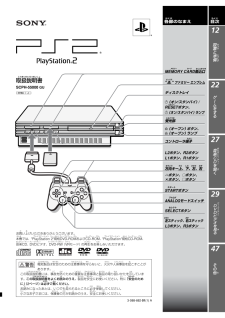


![前ページ カーソルキー[←]でも移動](http://gizport.jp/static/images/arrow_left2.png)